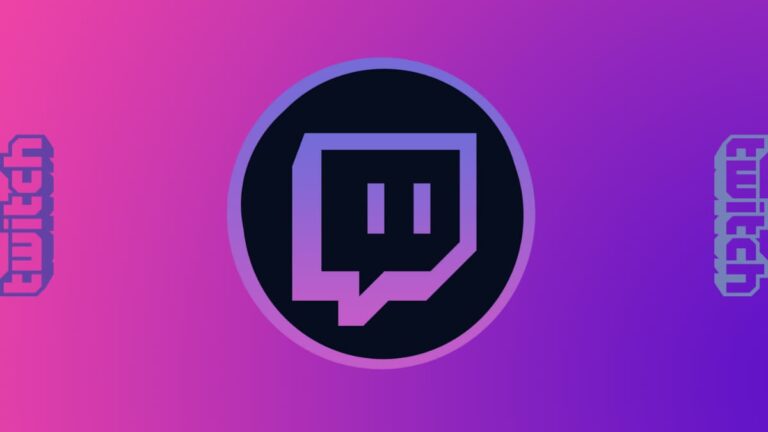
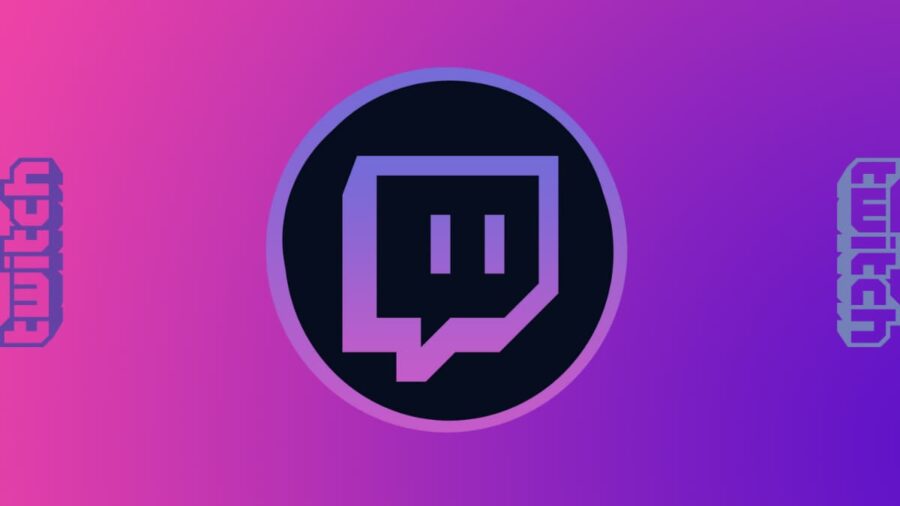
Images via Twitch
Le streaming sur Twitch est très amusant, mais lorsque vous commencez à attirer un bon nombre de téléspectateurs sur votre chaîne, il peut devenir un peu plus difficile de suivre ce qui se passe dans le chat. Heureusement, il existe des commandes que vous pouvez utiliser pour vous aider dans une variété de choses. Ce sont les meilleurs à connaître.
Les commandes Automod sont de courtes instructions que vous tapez et qui peuvent soit afficher des informations, soit exécuter certains protocoles si nécessaire. Chaque commande ci-dessous sera accompagnée d’une description afin que vous sachiez à quoi elle sert. N’oubliez pas la barre oblique !
En relation : Combien y a-t-il de comptes partenaires Twitch ?
Meilleures commandes Twitch
- /ban {USERNAME} – Si quelqu’un a vraiment poussé trop loin, vous pouvez le bannir à l’aide de cette commande. Remplacez USERNAME par son tag pour le bannir de votre chaîne
- /unban {USERNAME} – De même, si vous parvenez à arranger les choses, vous pouvez débannir les utilisateurs précédemment bannis. Faites la même chose que ci-dessus sauf avec unban au début
- /block {USERNAME} – Cela vous empêchera de voir les commentaires d’un utilisateur particulier dans le chat
- /unblock {USERNAME} – Cette commande est pour si vous souhaitez les débloquer à une date ultérieure
- /mod – Cela vous montrera tous les modérateurs d’un canal
- / vips – Cela vous montrera tous les VIP d’un canal
- /user {USERNAME} – Cela vous permettra d’ouvrir le profil d’un utilisateur particulier sans avoir à le rechercher
- /me {TEXT} – Cela donnera à vos messages et à votre texte écrit une couleur différente afin que vous puissiez vous reconnaître plus rapidement dans le chat
- /w {USERNAME} {MESSAGE} – Cette commande vous permettra d’envoyer un message privé à l’utilisateur à qui vous souhaitez parler, il est également appelé chuchotement
- /disconnect – Cela vous permettra de vous déconnecter du serveur de chat
- /timeout {USERNAME} [SECONDS] – Si vous avez quelqu’un qui publie des spoilers ou qui ne respecte pas les règles de votre chaîne, vous pouvez le mettre en attente pendant un laps de temps spécifié. Tapez leur nom d’utilisateur et la durée pendant laquelle vous souhaitez qu’ils expirent en secondes
- /slow {SECONDS} – Si votre chat devient un peu agité pour que vous puissiez suivre, ou si un utilisateur spamme délibérément vos messages, vous pouvez ralentir le chat afin qu’il ne soit pas aussi constant
- /slowoff – Une fois que vous voulez que le chat reprenne à vitesse normale, utilisez cette commande
- /abonnés – Si vous avez été attaqué et que vous n’aimez pas les nouveaux arrivants, vous pouvez faire en sorte que vos abonnés soient les seuls à pouvoir taper dans le chat
- /subscriberoff – Une fois que les choses se sont calmées, vous pouvez utiliser cette commande pour restaurer les privilèges de chat pour tout le monde, même s’il n’est pas abonné
- /emoteonly – Utilisez cette commande pour que les gens ne puissent utiliser que des emotes dans le chat, celle-ci peut être vraiment amusante
- /emoteonlyoff – Lorsque vous voulez récupérer les mots bavards des gens, vous ne pouvez annuler l’emote qu’avec cette commande
- /uniquechat – Si vous avez quelqu’un qui copie et colle du spam générique dans votre chat, utilisez cette commande pour empêcher les gens de se répéter
- /uniquechatoff – Vous pouvez annuler le chat unique avec cette commande
- /clear – Cette commande effacera l’historique du chat
Vous cherchez plus de contenu ? Découvrez Que faire lorsque vos émoticônes Twitch ne peuvent pas se charger.
